واتساپ مدتی است که روی پوسته تاریک (Dark Theme) کار میکند و این شرکت متعلق به فیسبوک، به تازگی حالت تاریک را برای نرم افزار موبایل خود در سیستم عاملهای اندروی و iOS معرفی کرده است. همانطور که چند ماه پیش مشخص شد، حالت تاریک برای واتساپ نیز در دسترس قرار دارد. اگرچه حالت تاریک برای نسخه وب WhatsApp هنوز در دست توسعه قرار دارد اما شما میتوانید همین حالا فقط با انجام چند مرحله آسان آن را فعال کنید. در این مطلب از سری مقالات «چگونه» نحوه فعال کردن حالت تاریک برای نسخه وب واتساپ را به شما آموزش میدهیم.
۱ـ نسخه وب واتساپ را از طریق وبسایت رسمی آن به این نشانی باز کنید.
۲ـ سپس نرمافزار واتساپ را روی گوشی خود اجرا نمایید. روی سه نقطهی بالای صفحه کلیک کنید. سپس از گزینههایی که ظاهر میشوند، گزینهی «واتساپ وب» را انتخاب کنید. صفحهی دیگری باز میشود. حال روی گزینهی «+» در قسمت بالای آن صفحه کلیک کنید. دوربین گوشی شما فعال میشود. دوربین گوشی را به کد QR که روی نمایشگر رایانه شما ظاهر شده است نزدیک کنید و سعی کنید کد QR موجود در مربع مقابل دوربین گوشی شما قرار گیرد. چند لحظه صبر کنید تا گوشی شما کد را اسکن نماید.
۳ـ وقتی واتساپ وب آماده استفاده شود این نرم افزار با همان شکلی که در گوشی شما موجود است، روی نمایشگر رایانه شما ظاهر میشود و تمام اسامی و فعالیتهای شما روی صفحه نمایشگر کامپیوتر شما نیز قابل مشاهده است. حال، برای فعال کردن تم تاریک میتوانیم از این ترفند استفاده کنیم: ابتدا در خارج از مکان چت راست کلیک کنید. یک مستطیل ظاهر میشود. سپس در داخل مستطیلی که باز میشود در آخرین سطر پایین آن روی گزینه «Inspect» کلیک کنید.
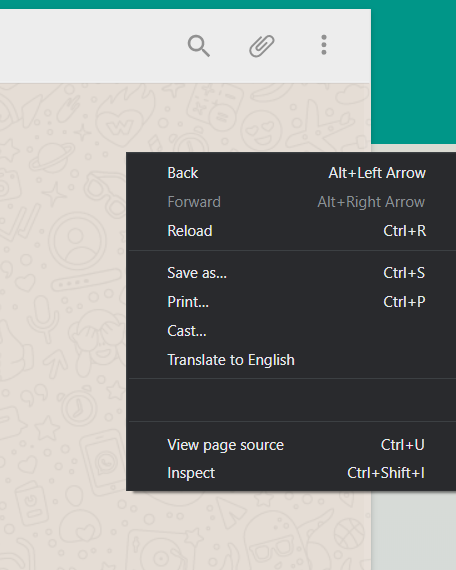
۴ـ اکنون صفحهی واتساپ شما در رایانهیتان به دو قسمت تقریبا مساوی تقسیم میشود که در قسمت سمت چپ، صفحهی نرمافزار واتساپ شما قابل مشاهده است و در قسمت سمت راست صفحه نمایش هم نوشتهها و خطوط کدهای بیشماری را میتوانید مشاهده میکنید. حال باید از بالای صفحه، خطوط کدها را با دقت نگاه کنید تا سطری را که در آن کد body class=”web” نوشته شده را پیدا کنید:
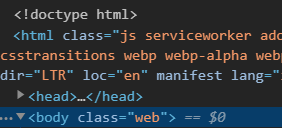
۵ـ کلمه «Web» موضوع اصلی مورد نظر ماست، حال بیایید آن را با راست کلیک روی موس آن را به «Web Dark» عوض کنیم!

۶ـ وقتی آن را جایگزین کردید، در صفحه کلید خود روی دکمهی اینتر (ENTER) ضربه بزنید و سپس از پوسته تاریک استفاده کنید و لذت ببرید!
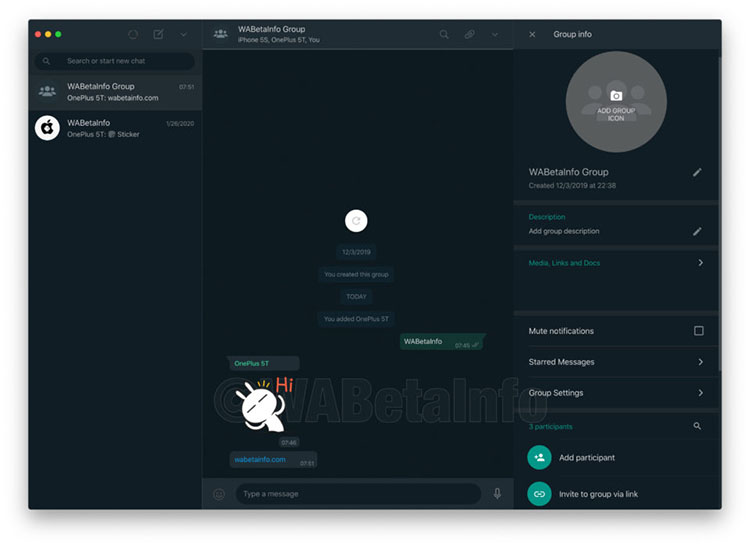
همچنین لازم به ذکر است که این تغییراتی را که شما در مرورگر ایجاد کردهاید دائمی نیست، به این معنی که هر بار به سیستم WhatsApp Web وارد میشوید باید تمام مراحل فوق را مجددا انجام دهید.


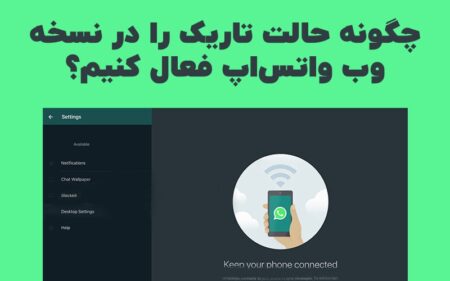


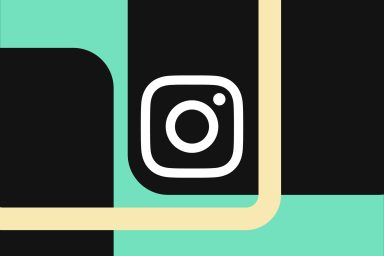























دیدگاه ها